Mida teha, kui Xbox One ei tunne välist kõvaketast ära
SOLVED: Xbox One ei tunne välist kõvaketast ära
- Esialgsed sammud
- Toite tsüklit oma konsooli
- Veenduge, et teie välismälu salvestus vastab Xbox One'i nõuetele
- Uuenda oma Xbox One'i
- Reguleerige salvestamiseks toitehaldust
- Lähtesta Xbox One operatsioonisüsteem
Xbox One on Microsofti 8. põlvkonna videomängu konsool ja esialgse Xboxi ja Xbox 360 järelkontroll.
Konsool paigaldab kõik mängud kõvakettale täielikult, kuid mõned mängud võivad olla üsna suured ja nad suudavad 500GB kõvaketast kiiresti täita. Õnneks saate osta välise kõvaketta ja ühendada selle Xbox One'iga, et saada täiendavat salvestust.
Mõnikord võib juhtuda, et teie Xbox One ei tunne välist draivi. Kui olete sellises olukorras ja otsite lahendusi, siis jätkake selle artikli lugemist, et teada saada, kuidas seda parandada.
Välised draivid, mida Xbox One ei tunne, on sammud
Lahendus 1. Esialgsed sammud
On mõned asjad, mida peaksite kõigepealt proovima. Need on väga lihtsad ja intuitiivsed lahendused, kuid need võivad säästa palju vaeva:
- Taaskäivitage Xbox One, kuna see on kiire lahendus, mis tavaliselt paljudel juhtudel aitab
- Eemaldage ja ühendage oma väline salvestusseade uuesti
- Ühendage oma välise salvestusseade teise Xboxi konsooli USB-porti
- Kontrollige oma arvuti välist kõvaketast, et näha, kas see on tuvastatud.
2. lahendus: lülitage oma konsool sisse
Teine soovitus on teha kõva võimsustsükkel:
- Lülitage konsool välja, hoides Xboxi nuppu konsooli esiküljel umbes 10 sekundit. Konsool lülitub välja.
- Lülitage konsool uuesti sisse, vajutades konsoolil olevat Xboxi nuppu või kontrolleri Xboxi nuppu
Märkus . Kui konsooli taaskäivitamisel rohelist käivitamise animatsiooni ei näe, korrake ülalkirjeldatud samme. Veenduge, et hoiate toitenuppu all, kuni konsool on täielikult välja lülitatud.
- SEOTUD : Fix: Slow Xbox One mängu allalaadimine
Lahendus 3. Kontrollige Xbox One HDD nõudeid
Tootja sõnul peab Xbox One'i mängude ja rakenduste salvestamiseks mõeldud välise salvestusseadme puhul vastama allpool nimetatud nõuetele:
- See kasutab USB 3.0 ühendust. Kui kasutate USB-jaoturit, peab jaotur olema ka USB 3.0 või uuem.
- Selle mälumaht on 256 GB või suurem.
- Tal on partitsioon.
- Samal ajal on konsooliga ühendatud mitte rohkem kui kolm salvestusseadet.
Kui mõned nõuded ei ole täidetud, siis vähemalt teate, et tegemist on riistvaraga seotud probleemidega.
Lahendus 4. Uuenda oma Xbox One'i
Võib-olla on võimalik, et teie Xbox One'i jaoks on hiljuti värskendatud. Välise salvestuse tuvastamiseks saate oma konsooli püsivara käsitsi värskendada. Konsooli värskendamiseks järgige alltoodud samme:
- Juhendi avamiseks vajutage nuppu Xbox
- Valige System ja minge Settings
- Valige System (Süsteem) ja seejärel klõpsake käsku Updates
- Kui näete värskendust, siis peate selle installima
Kui olete värskenduse installinud, minge tagasi suvandisse Seaded, valige Süsteem ja seejärel Salvestamine ning kontrollige, kas seade kuvatakse loendis.
Lahendus 5. Reguleerige salvestamiseks toitehaldust
Teine hea soovitus on kontrollida oma võimsuse seadeid. Selleks:
- Juhendi avamiseks vajutage nuppu Xbox ja valige System
- Avage Seaded ja valige Power & startup
- Valige Power mode & startup ja veenduge, et Power-režiimiks on seatud Instant-on
- Tühistage valiku eemaldamine Kui Xbox on välja lülitatud, lülitage mälu välja
Lahendus 6. Lähtestage operatsioonisüsteem Xbox One
Teie konsooli operatsioonisüsteem võib olla probleemiks, seega Xbox One ei tunne välist mälu. Lähtestamist saab teha ilma mänge või rakendusi kustutamata. Selleks:
- Juhendi avamiseks vajutage nuppu Xbox ja valige Settings
- Valige Kõik seaded ja seejärel valige Süsteem
- Minge konsooli infole ja värskendustele ning valige
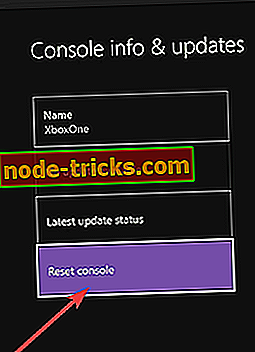
- Kui küsitakse, kas soovite oma konsooli lähtestada, valige Nulli ja hoidke oma mängud ja rakendused alles . Seega taastab operatsioonisüsteem potentsiaalselt rikutud andmete kustutamise ilma teie mänge või rakendusi kustutamata
Loodame, et ülaltoodud lahendused aitasid teie probleemi lahendada ja teie Xbox One tuvastas teie välise kõvaketta. Loodetavasti on teil nüüd rohkem ruumi mängude salvestamiseks.
Kui teil on muid ettepanekuid või lahendusi, andke meile teada allpool olevas kommentaaride osas.

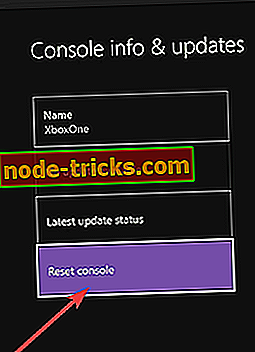


![Laadi alla Wikipedia rakendus Windows 10-le [Download link and Review]](https://node-tricks.com/img/software/533/download-wikipedia-app.png)

![HEIC-failide avamine Windows 10-s [STEP-BY-STEP GUIDE]](https://node-tricks.com/img/how/268/how-open-heic-files-windows-10-2.png)


